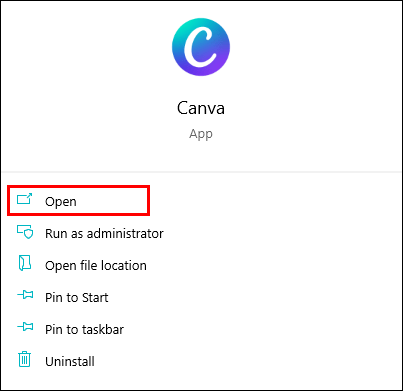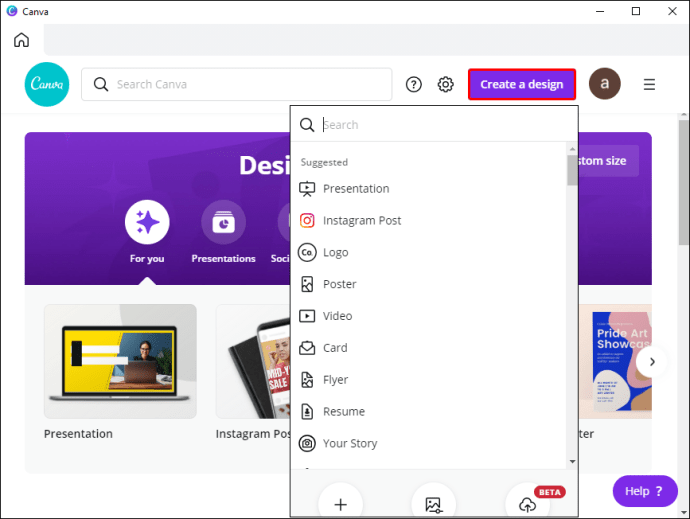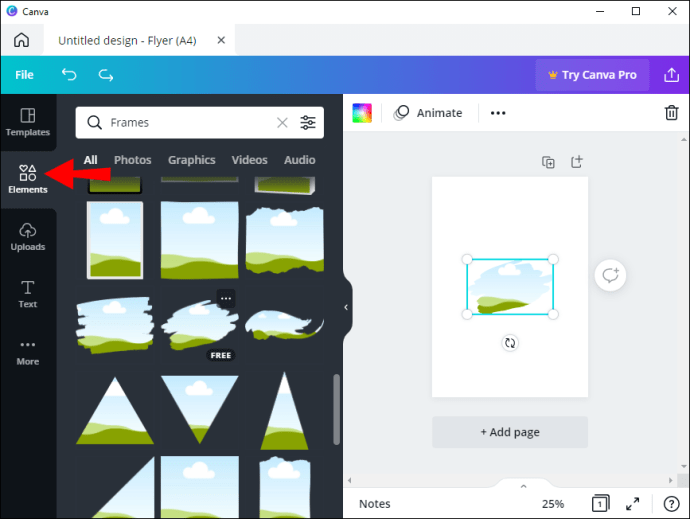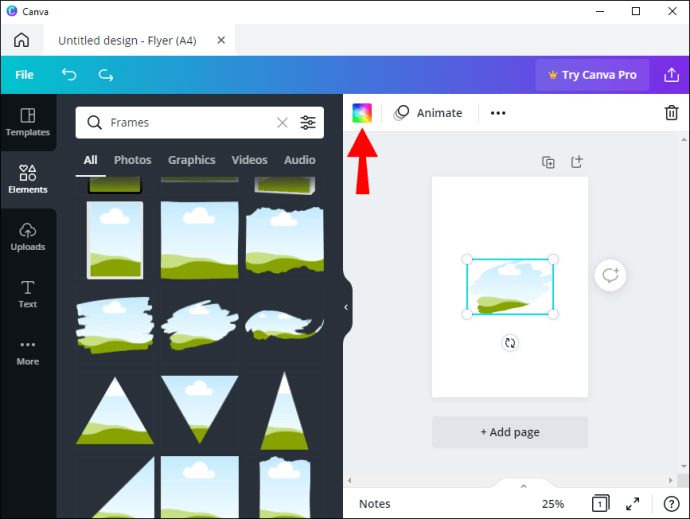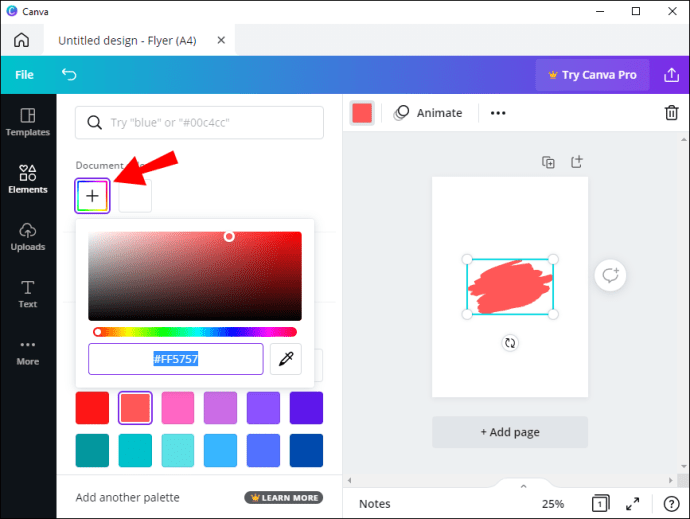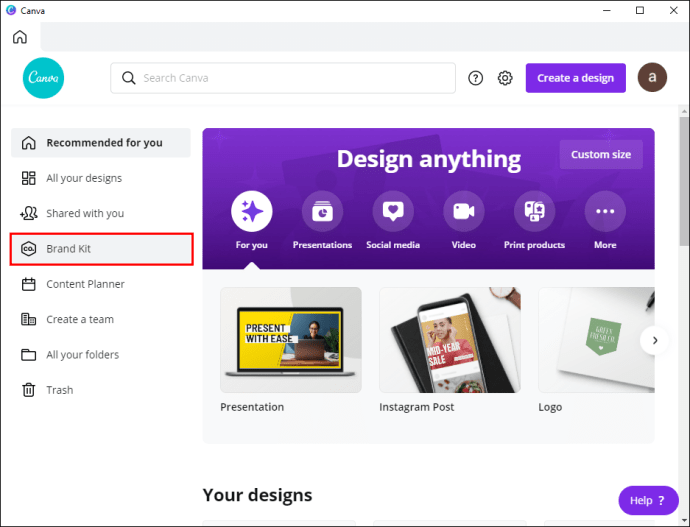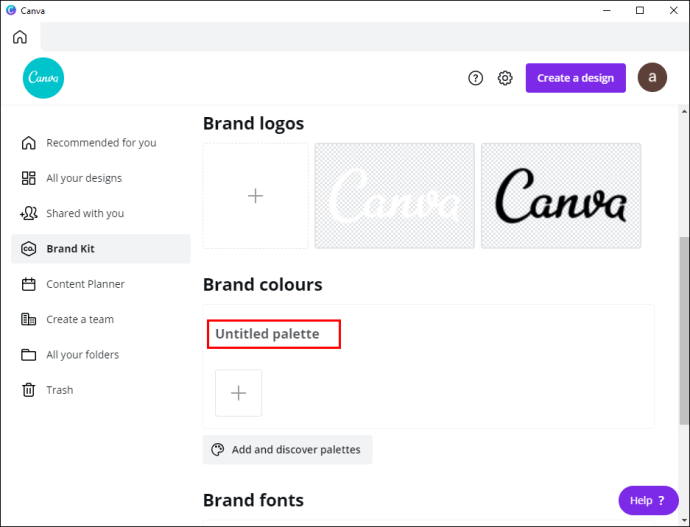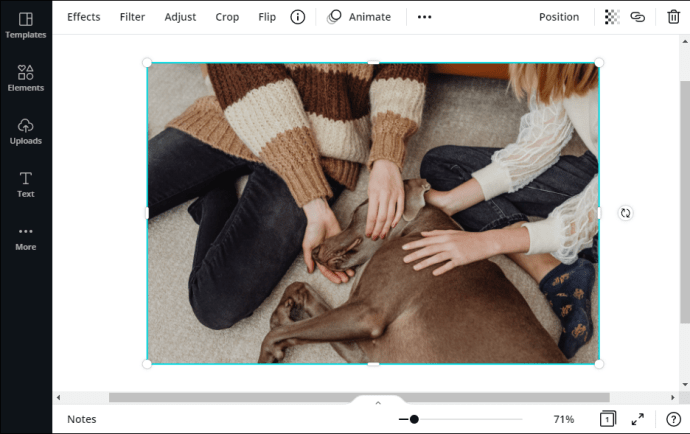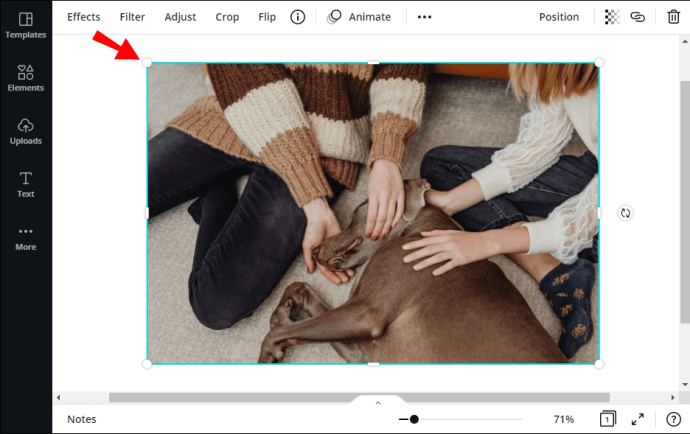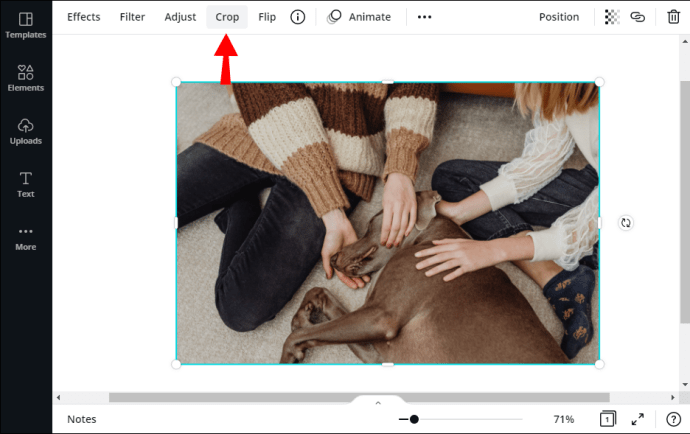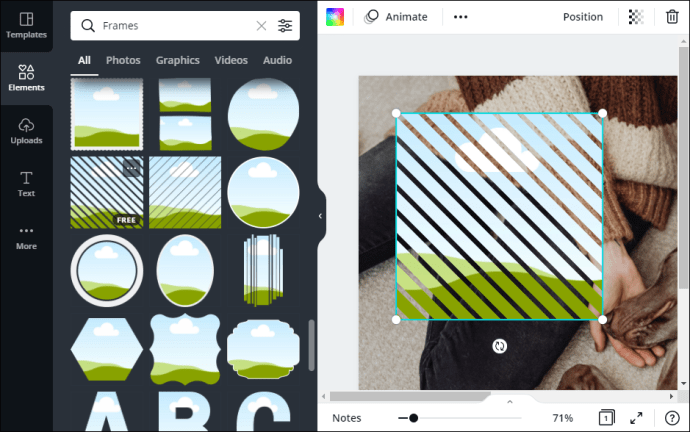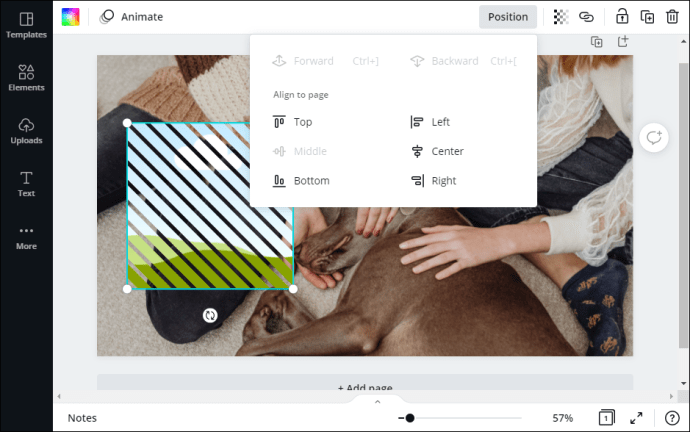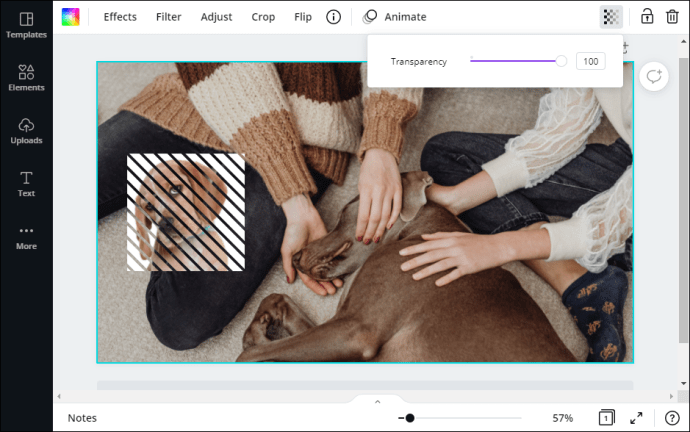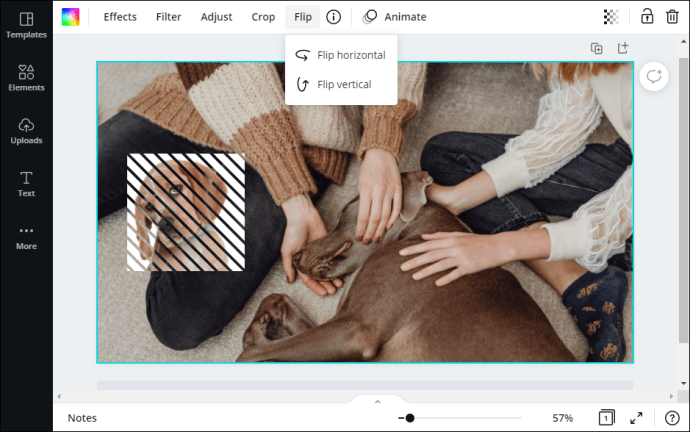ஆன்லைன் டிசைன் தளமான Canva ஆனது கண்ணைக் கவரும் பலவிதமான கூறுகளைக் கொண்டுள்ளது, அதை பாப் செய்ய உங்கள் உருவாக்கத்தில் நீங்கள் இணைக்கலாம். கூடுதலாக, அனைத்து கூறுகளும் மிகவும் தனிப்பயனாக்கக்கூடியவை, வெவ்வேறு வண்ண சேர்க்கைகள், வேலை வாய்ப்பு, அளவுகள் மற்றும் பலவற்றைப் பரிசோதிக்க உங்களை அனுமதிக்கிறது.

இந்த கட்டுரையில், ஒரு தனிமத்தின் நிறத்தை மாற்றவும், அழகான துடிப்பான துண்டுகளை உருவாக்கவும் அற்புதமான கேன்வா கருவிகளை எவ்வாறு பயன்படுத்துவது என்பதை நாங்கள் உங்களுக்குக் காண்பிப்போம். உங்கள் பிரிண்ட்டுகளுக்கான சிறந்த வண்ணத் தட்டுகளைத் தேர்ந்தெடுப்பதற்கான சில உதவிக்குறிப்புகள் மற்றும் சில முக்கிய வடிவமைப்புகளைச் சேர்த்துள்ளோம்.
இணைய அடிப்படையிலான பதிப்பும் டெஸ்க்டாப் பயன்பாடும் ஒரே நெறிப்படுத்தப்பட்ட தளவமைப்பைப் பகிர்ந்து கொள்கின்றன, எனவே படிகள் ஒரே மாதிரியாக இருக்கும். எனவே, மேலும் கவலைப்படாமல், கேன்வாவில் உள்ள உறுப்பின் நிறத்தை எவ்வாறு மாற்றுவது என்பது இங்கே:
- Canva பயன்பாட்டைத் திறந்து உங்கள் கணக்கில் உள்நுழையவும்.
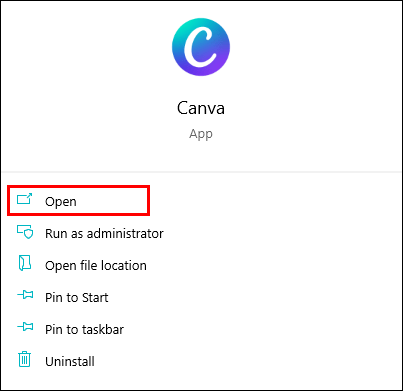
- உங்கள் அவதார் படத்திற்கு அடுத்ததாக மேல் வலது மூலையில் உள்ள ஊதா நிற பொத்தானைக் கிளிக் செய்வதன் மூலம் ஏற்கனவே உள்ள வடிவமைப்பைத் தேர்வுசெய்யவும் அல்லது புதிய ஒன்றை உருவாக்கவும். பின்னர், கீழ்தோன்றும் பட்டியலில் இருந்து நீங்கள் விரும்பும் வடிவமைப்பு டெம்ப்ளேட்டை (எ.கா., போஸ்டர் அல்லது ஃப்ளையர்) தேர்ந்தெடுக்கவும்.
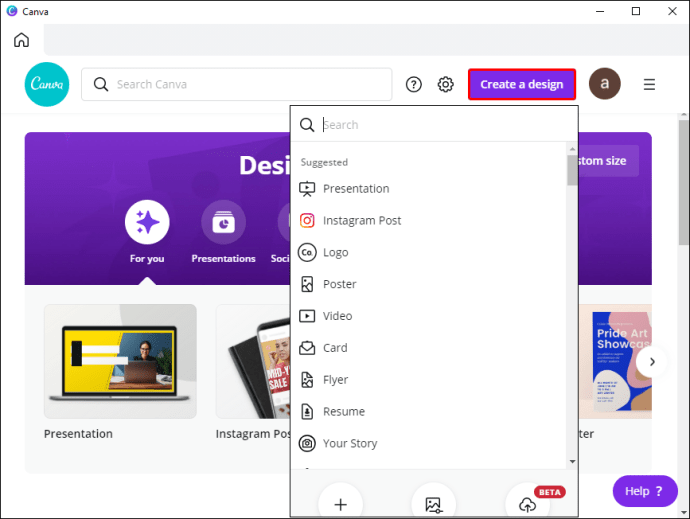
- இடது புறத்தில் உள்ள பேனலில் இருந்து, "கூறுகள்" தாவலைத் திறக்கவும். உறுப்புகளை உலாவவும் அல்லது பேனலின் மேலே உள்ள தேடல் பட்டியைப் பயன்படுத்தவும். அடுத்து, எடிட்டரில் உறுப்பைச் சேர்க்கவும்.
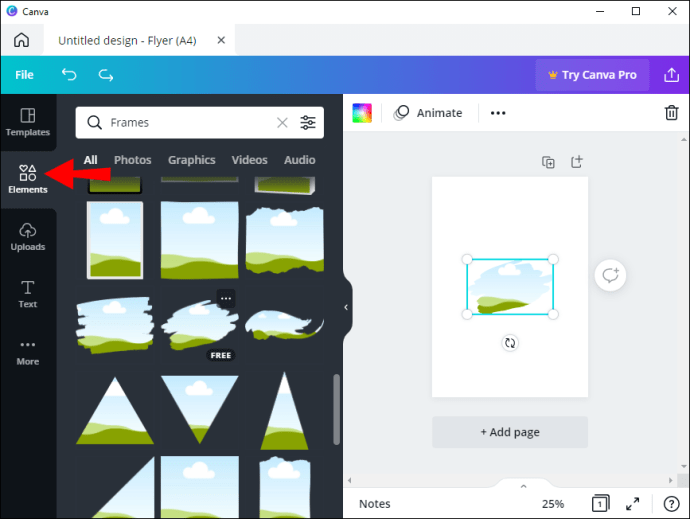
- அதை முன்னிலைப்படுத்த உறுப்பு மீது கிளிக் செய்யவும். பேனலின் மேற்புறத்தில் சிறிய வண்ண ஓடுகள் தோன்றும், இது உறுப்புகளின் தட்டுகளை சித்தரிக்கும். நீங்கள் மாற்ற விரும்பும் வண்ணத்தில் கிளிக் செய்யவும்.
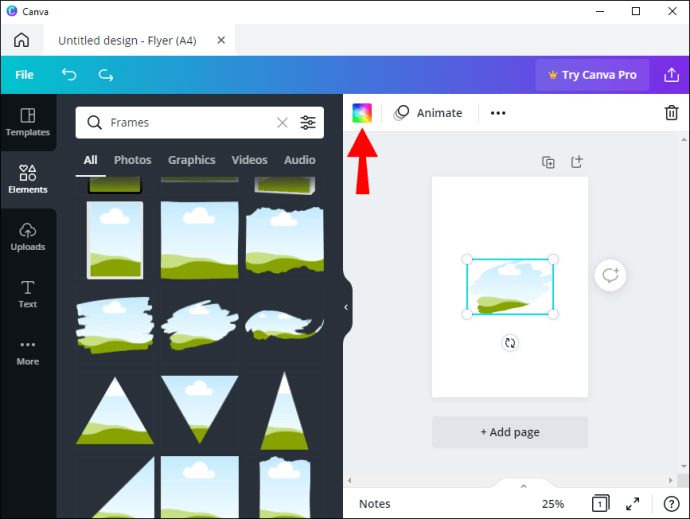
- ஒரு புதிய குழு தோன்றும். நீங்கள் ஏற்கனவே இருக்கும் நிழலைத் தேர்வுசெய்யலாம் அல்லது வானவில் வண்ண ஓடு மீது கிளிக் செய்வதன் மூலம் தனிப்பயன் நிறத்தை உருவாக்கலாம்.
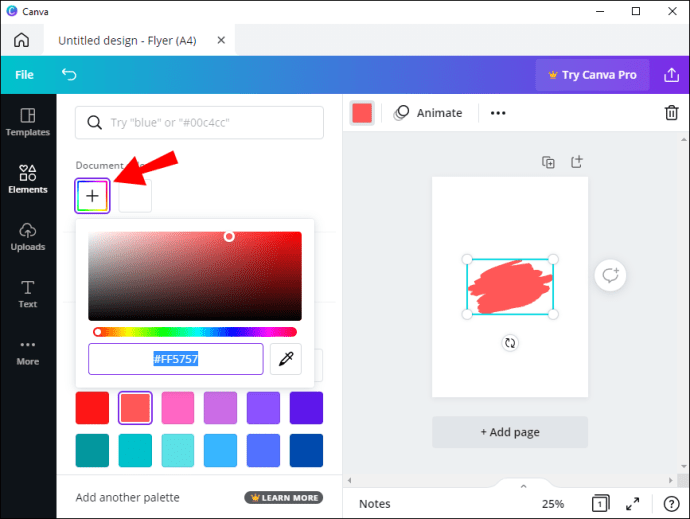
அந்த இடத்திலிருந்து, நீங்கள் விரும்பிய விளைவைப் பெறும் வரை, சுட்டியைக் கிளிக் செய்வதன் மூலம் வெவ்வேறு வண்ணங்களுக்கு இடையில் மாறலாம்.
Canva மிகவும் நெகிழ்வான வடிவமைப்புக் கருவி என்பதால், உங்கள் வடிவமைப்புகளுக்கு இயல்புநிலை வண்ணத் தட்டுகளை நீங்கள் நம்ப வேண்டியதில்லை. அதற்கு பதிலாக, நீங்களே ஒன்றை உருவாக்கலாம். அதை எப்படி செய்வது என்பது இங்கே:
- கேன்வாவைத் திறக்கவும். இடது புறத்தில் உள்ள பேனலில் இருந்து, "பிராண்ட் கிட்" தாவலைத் திறக்கவும். நீங்கள் பல பிராண்ட் கிட்களைக் கொண்ட நிறுவன பயனராக இருந்தால், நீங்கள் தனிப்பயனாக்க விரும்பும் ஒன்றைத் தேர்ந்தெடுக்கவும்.
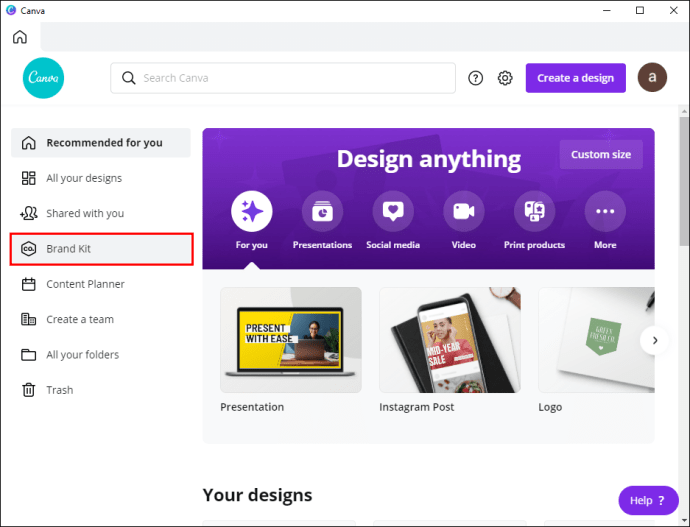
- "பிராண்ட் கலர்" பகுதிக்குச் சென்று, "பெயரிடப்படாத தட்டு" பெட்டியைக் கிளிக் செய்யவும். அடுத்து, கீழே உள்ள "புதிய தட்டுகளைச் சேர்" பொத்தானைக் கிளிக் செய்யவும். அடுத்து, தலைப்பைச் சேர்க்கவும்.
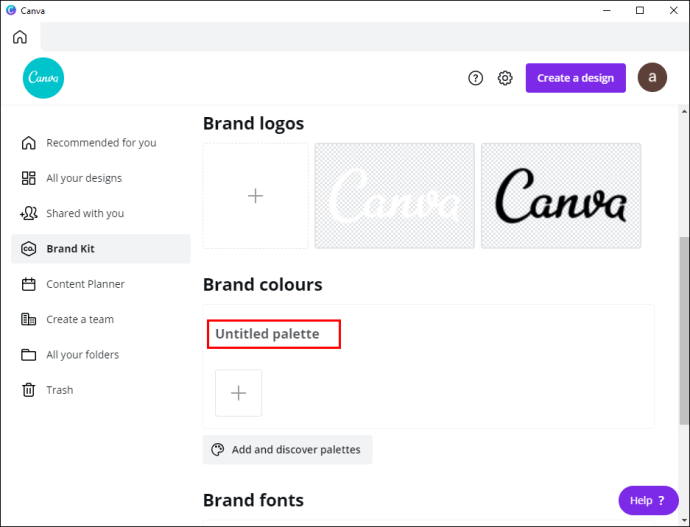
- உங்களிடம் ஏற்கனவே ஒரு தட்டு இருந்தாலும், அதில் புதிய வண்ணத்தைச் சேர்க்க விரும்பினால், சிறிய "+" ஐகானைக் கிளிக் செய்யவும்.

- தட்டிலிருந்து ஒரு வண்ணத்தை அகற்ற விரும்பினால், "x" அடையாளம் தோன்றும் வரை உங்கள் கர்சரை அதன் மேல் வட்டமிடுங்கள். பின்னர், அதை நீக்க கிளிக் செய்யவும்.

- பிராண்ட் கிட்டில் இருந்து முழு தட்டுகளையும் நீக்க விரும்பினால், கீழ்தோன்றும் மெனுவைத் திறக்க மூன்று கிடைமட்ட புள்ளிகளைக் கிளிக் செய்யவும். பின்னர், "தட்டை நீக்கு" என்பதைக் கிளிக் செய்யவும்.
கேன்வாவில் உள்ள கூறுகளைக் கண்டுபிடித்து பயன்படுத்துவது எப்படி
Canva ஆனது முற்றிலும் தனிப்பயனாக்கக்கூடிய உயர்தர கூறுகளின் முடிவற்ற நூலகத்தை வழங்குகிறது. அவை எல்லா வடிவங்களிலும் அளவுகளிலும் மட்டுமல்ல, வெவ்வேறு கோப்பு வடிவங்களிலும் வருகின்றன. இதன் விளைவாக, படங்கள் முதல் அனிமேஷன் செய்யப்பட்ட ஜிஃப்கள் வரை உங்கள் கேன்வா வடிவமைப்பில் அனைத்து வகையான கிராபிக்ஸ்களையும் சேர்க்கலாம்.
எடிட்டர் பேனலில் "உறுப்புகள்" தாவலைத் திறக்கும்போது, அனைத்து கூறுகளும் வகையின் அடிப்படையில் பல வகைகளாகப் பிரிக்கப்பட்டிருப்பதைக் காண்பீர்கள். மேலும், "சமீபத்தில் பயன்படுத்தப்பட்ட" பிரிவு மற்றும் உள்ளமைக்கப்பட்ட தேடல் செயல்பாடு உலாவலை எளிதாக்குகிறது. மேலும், தேடல் பட்டியின் கீழே பல குறிச்சொற்கள் உள்ளன, நீங்கள் விஷயங்களை இன்னும் வேகப்படுத்த பயன்படுத்தலாம்.
குறிப்பிட்டுள்ளபடி, உங்கள் வடிவமைப்பு யோசனைக்கு ஏற்றவாறு ஒவ்வொரு உறுப்புகளையும் மாற்றி அமைக்கலாம். நாங்கள் ஏற்கனவே வண்ணத்தை மாற்றியுள்ளோம், ஆனால் நீங்கள் பல திருத்தங்களைச் செய்யலாம். தொடக்கத்தில், அசல் பரிமாணங்கள் மிகப் பெரியதாகவோ அல்லது மிகச் சிறியதாகவோ இருந்தால், உறுப்பின் அளவை நீங்கள் சரிசெய்யலாம். இது மிகவும் எளிதானது:
- இடது பக்க பேனலில் உள்ள "உறுப்புகள்" தாவலில் இருந்து, உங்கள் கேன்வாஸில் படம் அல்லது கிராபிக்ஸ் சேர்க்கவும்.

- அதை முன்னிலைப்படுத்த உறுப்பு மீது கிளிக் செய்யவும். படத்தின் வெளிப்புறத்தில் ஒரு நீல சதுரம் தோன்றும்.
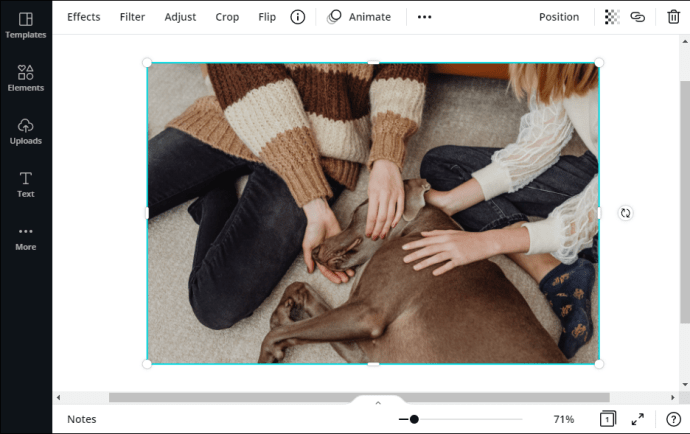
- ஒவ்வொரு மூலையிலும் உள்ள வெள்ளை வட்டங்களின் மீது உங்கள் கர்சரை வைத்து, உறுப்பு அளவை மாற்ற இழுக்கவும்.
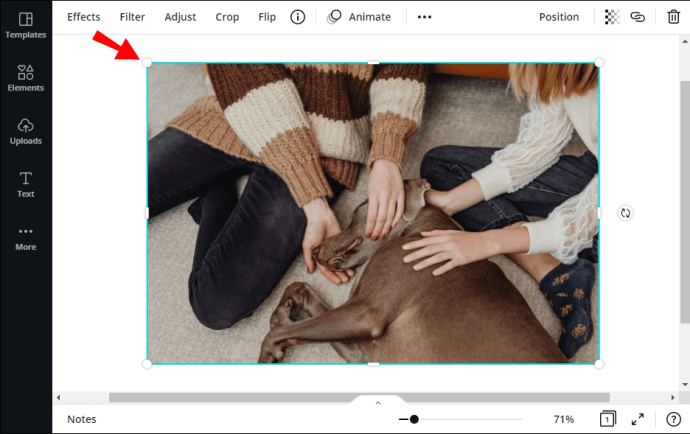
- பேனலின் மேற்புறத்தில் உள்ள "செய்" அம்சத்தையும் நீங்கள் பயன்படுத்தலாம்.
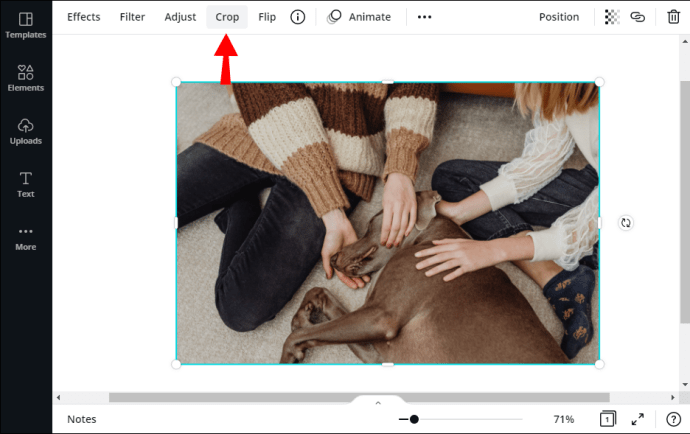
பல கூறுகளைக் கொண்ட சிக்கலான வடிவமைப்பு உங்களிடம் இருந்தால், கலவையுடன் விளையாட Canva உங்களை அனுமதிக்கிறது. எடுத்துக்காட்டாக, மிகவும் குறிப்பிடத்தக்க விளைவுக்காக நீங்கள் உறுப்புகளை ஒன்றின் மேல் ஒன்றாக அடுக்கலாம். அதை எப்படி செய்வது என்பது இங்கே:
- ஒரு உறுப்பைத் தேர்ந்தெடுத்து, உங்கள் கர்சரைக் கொண்டு மற்றொன்றின் மேல் இழுக்கவும்.
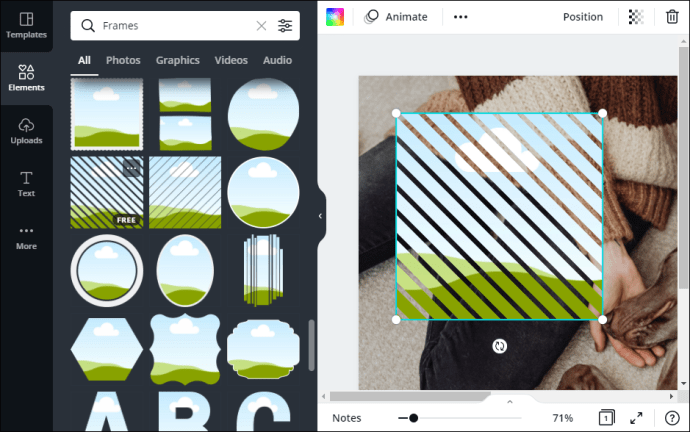
- மேல் வலது மூலையில், "நிலை" தாவலைத் திறக்கவும்.
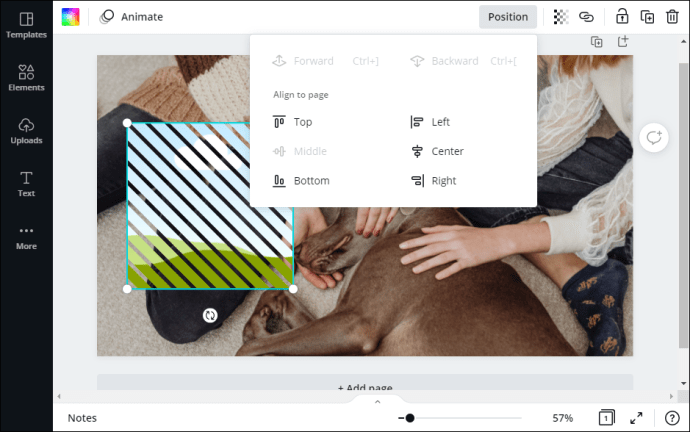
- முன்னிலைப்படுத்தப்பட்ட உறுப்பு முன்னால் இருக்க வேண்டும் எனில், "முன்னோக்கி" என்பதைத் தேர்ந்தெடுக்கவும் அல்லது "CTRL + ]" அழுத்திப் பிடிக்கவும்.
- நீங்கள் அதை மற்ற உறுப்புக்கு பின்னால் விரும்பினால், "பின்னோக்கி" என்பதைக் கிளிக் செய்யவும் அல்லது "CTRL + [" ஐ அழுத்தவும்.
- அடுத்து, மேல் வலது மூலையில் உள்ள ஐகானைக் கிளிக் செய்து, ஸ்லைடை மாற்றுவதன் மூலம் வெளிப்படைத்தன்மை அளவை அதிகரிக்கலாம் அல்லது குறைக்கலாம்.
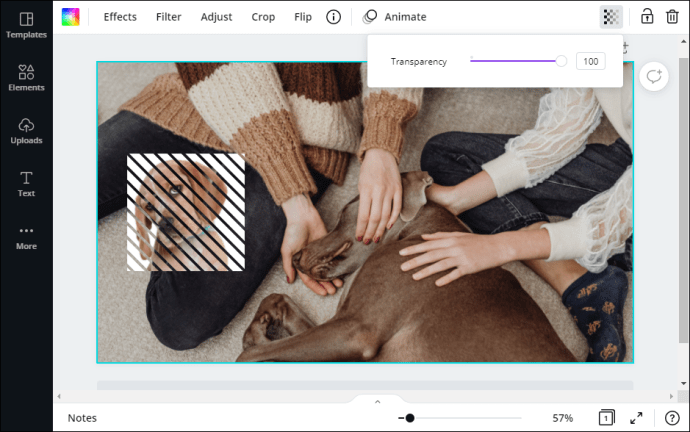
- உறுப்புகளின் நோக்குநிலையை மாற்ற விரும்பினால், பேனலின் மேலே உள்ள "ஃபிளிப்" தாவலைக் கிளிக் செய்யவும். பின்னர், கீழ்தோன்றும் பட்டியலில் இருந்து ஒரு திசையைத் தேர்ந்தெடுக்கவும்.
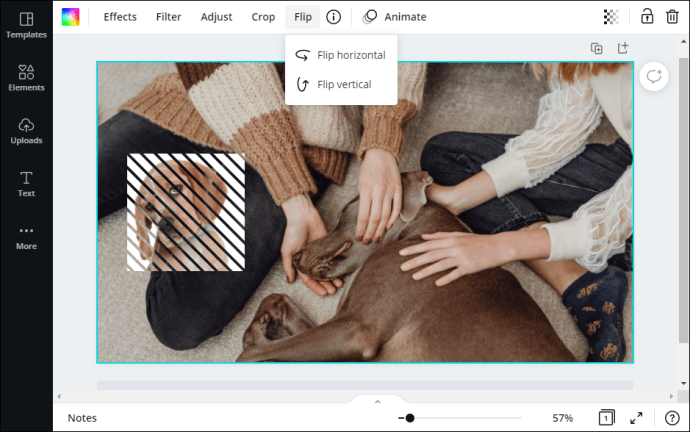
இறுதியாக, உங்கள் தேர்வை விரிவாக்க விரும்பினால், நீங்கள் Canva Pro அல்லது Canva Enterprise சந்தாவுக்கு மேம்படுத்தலாம் மற்றும் பிரீமியம் கூறுகளைத் திறக்கலாம். அந்த வகையில், வாட்டர்மார்க் இனி காணப்படாது, மேலும் உங்கள் வடிவமைப்பில் இன்னும் அதிகமான கூறுகளை இணைக்க நீங்கள் சுதந்திரமாக இருப்பீர்கள்.
கேன்வாவின் அனைத்து வண்ணங்களுடனும் பெயிண்ட் செய்யுங்கள்
Canva மூலம், உங்கள் வடிவமைப்புகளின் மீது முழுமையான ஆக்கப்பூர்வக் கட்டுப்பாடு உங்களுக்கு உள்ளது. எந்தவொரு திட்டத்தையும் மேம்படுத்தக்கூடிய அழகான கிராபிக்ஸ், படங்கள், பார்டர்கள் மற்றும் வீடியோக்களின் ஈர்க்கக்கூடிய தேர்வை இந்த தளம் வழங்குகிறது. மேலும், ஒவ்வொரு உறுப்பும் முற்றிலும் தனிப்பயனாக்கக்கூடியது.
கேன்வாவுடன் உங்கள் அனுபவம் என்ன? அவர்கள் கூறுகளைத் தேர்ந்தெடுப்பதை நீங்கள் விரும்புகிறீர்களா? கீழேயுள்ள கருத்துகள் பிரிவில் உங்களின் சில வடிவமைப்பு உதவிக்குறிப்புகளைப் பகிர தயங்க வேண்டாம்.